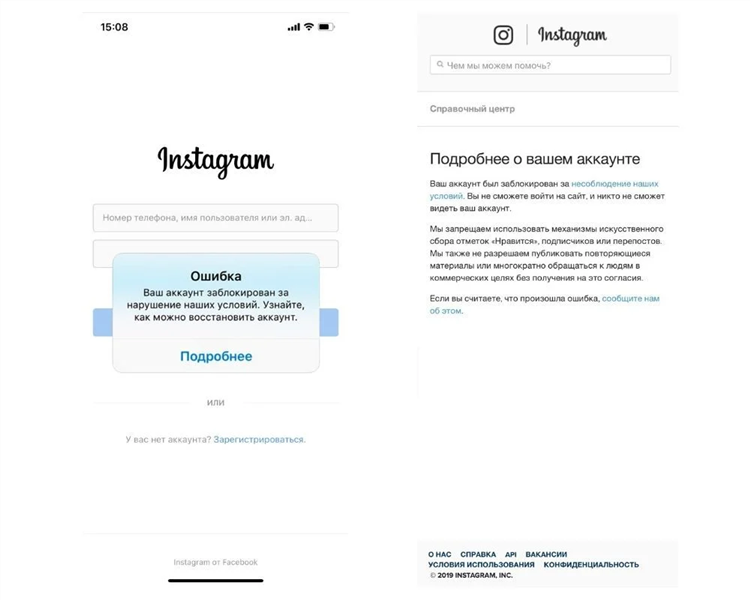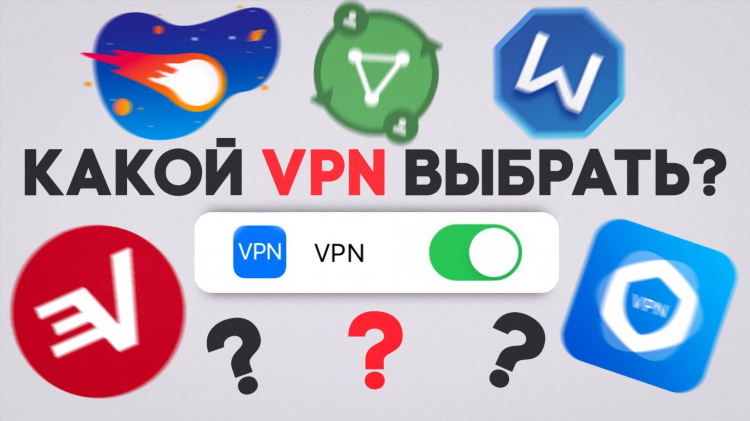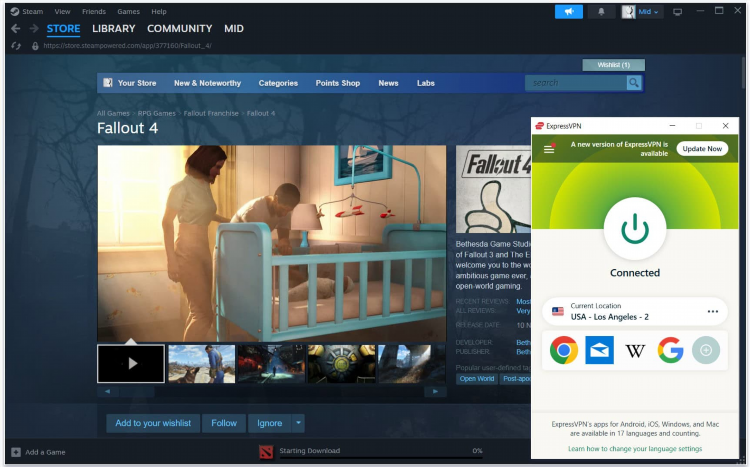Как полностью удалить впн с компьютера
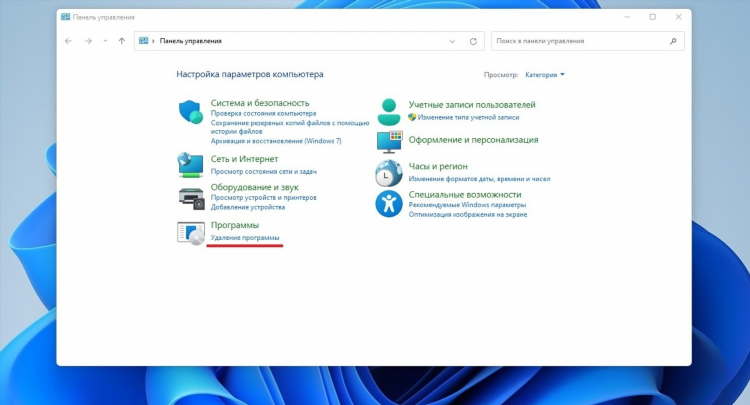
Как полностью удалить VPN с компьютера
Удаление VPN с компьютера может быть необходимым по разным причинам: от освобождения места на диске до устранения возможных проблем с подключением или безопасности. Важно отметить, что полное удаление VPN включает несколько этапов, чтобы избавиться не только от программы, но и от всех её настроек, файлов и следов в реестре. В этой статье рассматривается, как полностью удалить VPN с компьютера на операционных системах Windows и macOS.
Почему нужно полностью удалять VPN?
В большинстве случаев, пользователи устанавливают VPN для обеспечения безопасности и конфиденциальности в сети. Однако, когда VPN больше не нужен, важно не просто удалить программу через стандартные инструменты операционной системы. Это важно для того, чтобы избежать проблем с производительностью системы, конфликтов программного обеспечения или утечек данных через незавершенные настройки VPN.
Как полностью удалить VPN с компьютера на Windows?
Шаг 1: Отключение VPN и выход из программы
Прежде чем приступить к удалению, необходимо убедиться, что VPN-соединение отключено. Для этого нужно:
-
Открыть интерфейс программы VPN.
-
Выключить активное соединение.
-
Закрыть программу, чтобы исключить её дальнейшее воздействие на систему.
Шаг 2: Удаление VPN через панель управления
Для удаления программы через стандартный инструмент Windows следует выполнить несколько простых шагов:
-
Откройте меню «Пуск» и выберите «Панель управления».
-
Перейдите в раздел «Программы и компоненты».
-
Найдите установленный VPN в списке программ.
-
Щелкните правой кнопкой мыши на нужной программе и выберите «Удалить».
После завершения процесса удаления программы, рекомендуется перезагрузить компьютер для применения изменений.
Шаг 3: Удаление оставшихся файлов и настроек
Даже после удаления программы с помощью «Панели управления» на компьютере могут остаться файлы и настройки, связанные с VPN. Чтобы их удалить:
-
Перейдите в папку «C:Program Files» или «C:Program Files (x86)» и найдите папку, связанную с вашим VPN.
-
Удалите её, если она осталась.
-
Проверьте папку «C:Users<ваше имя="" пользователя="">AppData», которая может содержать скрытые файлы, связанные с программой.
Шаг 4: Очистка реестра
Реестр Windows может хранить данные о вашем VPN-соединении, что иногда вызывает проблемы с другими программами. Для удаления записей из реестра нужно:
-
Нажать «Win + R», ввести «regedit» и нажать «Enter».
-
В редакторе реестра используйте поиск (Ctrl + F) для нахождения записей, связанных с вашим VPN.
-
Удалите все найденные ключи, связанные с программой.
Важно: Будьте осторожны при редактировании реестра, так как удаление неверных записей может повлиять на работу других приложений.
Шаг 5: Проверка работы системы
После выполнения всех шагов рекомендуется перезагрузить компьютер и проверить, что VPN больше не активен. Для этого можно проверить список установленных программ и настройки сетевых соединений.
Как удалить VPN с компьютера на macOS?
Шаг 1: Отключение VPN
Для начала необходимо отключить VPN-соединение. Это можно сделать через меню приложения или через настройки системы:
-
Откройте «Системные настройки».
-
Перейдите в раздел «Сеть».
-
Выберите VPN-соединение и нажмите «Отключить».
Шаг 2: Удаление программы через Finder
Удаление программы на macOS может быть выполнено через приложение Finder. Для этого:
-
Откройте Finder.
-
Перейдите в папку «Программы».
-
Найдите и перетащите иконку вашего VPN в корзину.
Шаг 3: Очистка остатков файлов и настроек
Даже после удаления приложения, оно может оставить в системе дополнительные файлы. Чтобы их удалить:
-
Откройте Finder и нажмите «Перейти» → «Перейти в папку».
-
Введите «~/Library/» и найдите папки, такие как «Application Support», «Preferences» и «Caches», которые могут содержать остаточные файлы VPN.
-
Удалите все файлы и папки, связанные с программой.
Шаг 4: Удаление настроек сети
После удаления VPN-соединения необходимо также удалить его настройки из системы. Для этого:
-
Перейдите в «Системные настройки» → «Сеть».
-
Выберите VPN-подключение и нажмите кнопку «–», чтобы удалить его.
Шаг 5: Перезагрузка системы
После выполнения всех шагов перезагрузите Mac для применения изменений.
Проверка полного удаления VPN
Чтобы удостовериться, что VPN полностью удален с компьютера, можно выполнить несколько проверок:
-
Проверьте список установленных программ в операционной системе.
-
Убедитесь, что в реестре Windows или в системных настройках macOS больше не осталось следов программы.
-
Проверьте, не появился ли доступ к сети, если VPN был настроен для работы с прокси-серверами.
FAQ
Нужно ли удалять VPN-сообщества, если я больше не использую программу?
Да, поскольку некоторые программы могут сохранять данные в реестре или других частях системы, даже если вы не используете их. Это может повлиять на производительность системы.
Как узнать, что VPN был удален полностью?
Чтобы убедиться, что VPN полностью удален, проверьте, не остались ли файлы и настройки в системных папках и реестре.
Может ли VPN оставлять следы в интернете после удаления?
Нет, удаление программы с компьютера не влияет на действия, которые были совершены во время использования VPN. Однако, важно удалить учетные записи и настройки, связанные с VPN, если вы не планируете их больше использовать.
Как можно восстановить удалённый VPN?
Если вы удалили VPN случайно, вы можете просто заново скачать и установить его с официального сайта или через магазин приложений.
Удаление VPN с компьютера требует внимательности и выполнения нескольких шагов, чтобы гарантировать, что все файлы, настройки и записи программы будут устранены.